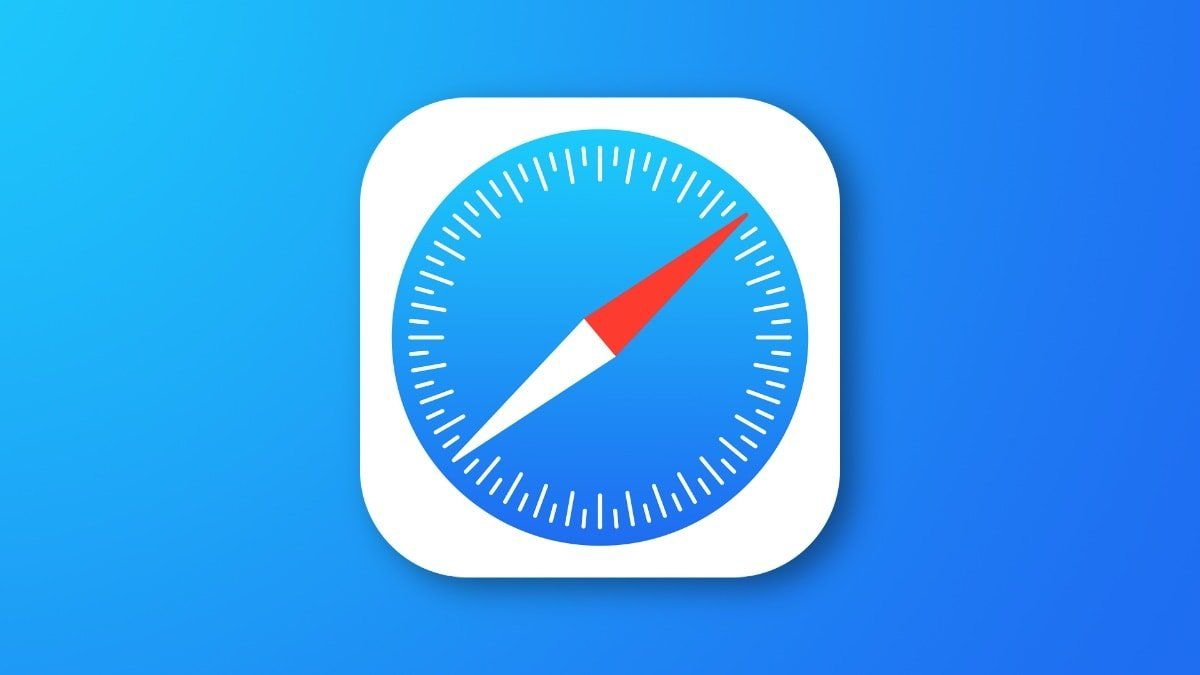Уже достаточно давно можно превратить любой веб-сайт в приложение на Mac, но с macOS Sonoma компания Apple сделала это настолько просто, что вы, вероятно, захотите это сделать. И вот как.
Теперь вы можете забыть о необходимости рыться в закладках и избранном в поисках того сайта, который нужен вам каждый день. Более того, вы можете забыть о необходимости искать его во всех вкладках, группах вкладок и окнах, открытых в Safari.
Группы вкладок отлично подходят для упорядочивания сайтов, но когда вам нужен ресурс, который вы точно знаете, что где-то открывали, поиск по ним всё равно становится утомительным занятием.
Однако начиная с macOS Sonoma, вы сможете выбрать сайт и превратить его в собственное, отдельное, самостоятельное приложение. Выберите сайт, сохраните его как веб-приложение, и после этого он навсегда останется в вашем Dock.
Как превратить сайт в веб-приложение для macOS Sonoma
- Откройте Safari на Mac и перейдите на сайт applespbevent.ru
- Выберите иконку «Поделиться» (справа вверху, рядом со знаком плюс).
- Нажмите на «Добавить в Dock».
- Дайте новому приложению короткое, запоминающееся имя вместо расширенного названия веб-сайта.
- Нажмите «Добавить».
Вот и всё. После того как вы нажали кнопку Add («Добавить»), новое веб-приложение сайта появится в вашем Dock. С этого момента вы можете запускать его, чтобы использовать полноценный сайт в отдельном окне.
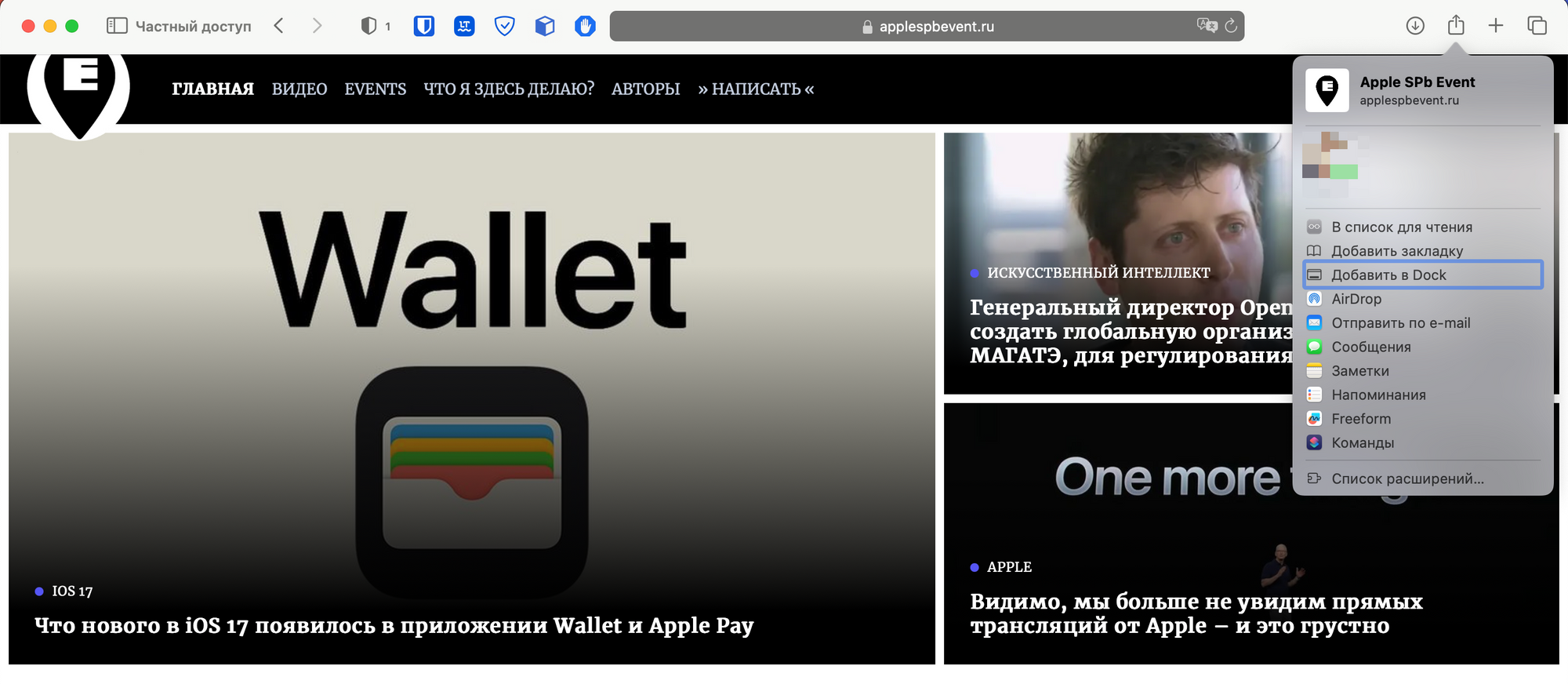
Вы по-прежнему можете запустить приложение через Spotlight, Alfred или любое другое подобное приложение, если удалите его из Dock.
Вы также можете найти его в Finder, но обратите внимание, что он не хранится вместе с большинством других приложений. Вместо этого она находится в другой папке «Программы», которая находится на верхнем уровне каталога вашего Mac.
Таким образом, вместо того, чтобы находиться в папке «Программы», которая есть у конкретного пользователя Mac, она находится в папке приложений, доступных всем вошедшим в систему пользователям данного устройства.

Кроме, того, если теперь вы вручную зайдёте на сайт, приложение для которого вы уже сделали, то увидите знакомую плашку в верхней части страницы, где будет предложено открыть отдельное приложение. Мило.
Ещё по теме:
- Что нового в iOS 17 появилось в приложении Wallet и Apple Pay
- Генеральный директор OpenAI предлагает создать глобальную организацию, подобную МАГАТЭ, для регулирования ИИ
- Видимо, мы больше не увидим прямых трансляций от Apple – и это грустно